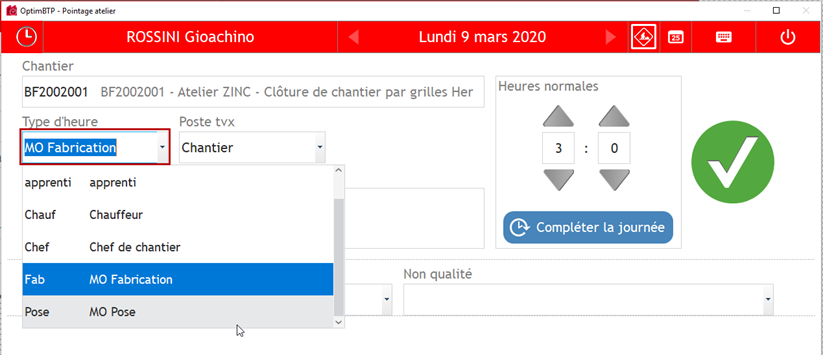Vous avez la possibilité de modifier, au moment du pointage, le type d’heure salarié.
Par défaut, le salarié est associé à un type de salarié dont le coût est défini dans les paramètres métiers.
Il est parfois nécessaire suivant les taches effectuées de modifier le type de salarié. (Ex : Coût de MO Pose <> Coût de MO de Fabrication…)
Options - Paramètres – Système – Application
Cadre Pointage des heures : Cocher l’option "Activer la possibilité de modifier le type de salarié lors d’une saisie".
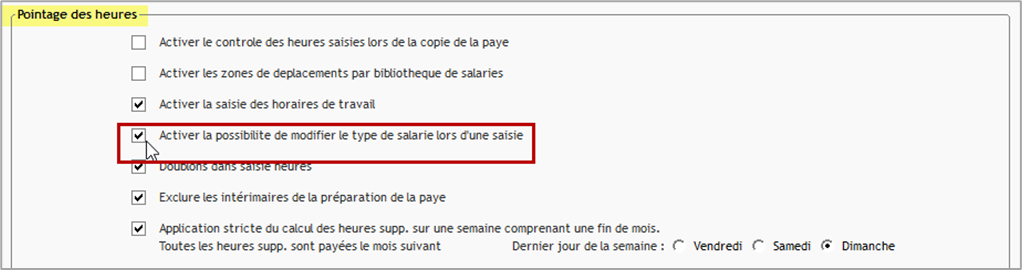
Utilisez le bouton droit sur l’horaire du jour et sélectionnez « Changer de type d’heure ».
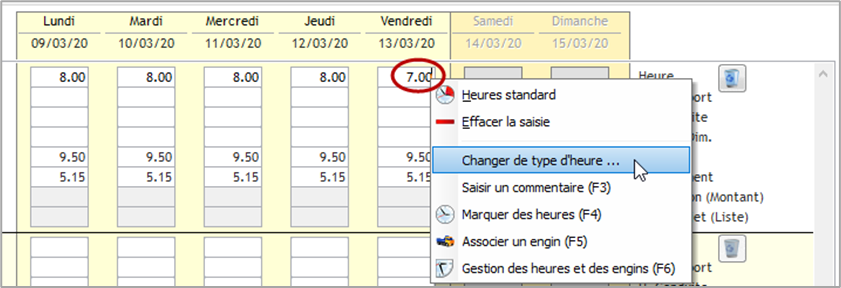
Choisissez d’appliquer la modification sur le jour sélectionné ou sur tous les jours de la semaine,
sélectionnez le type d’heure à appliquer et validez. Un triangle rouge vous rappelle le changement de type d’heure.
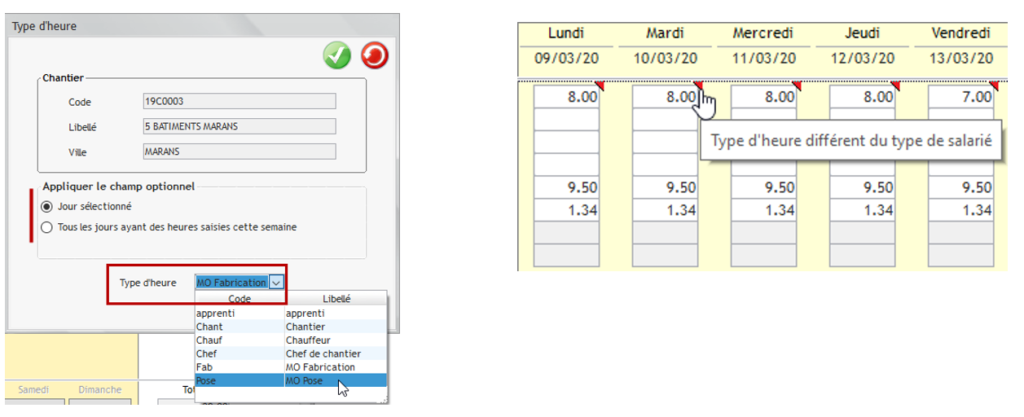
Sélectionnez la ligne et à partir du bouton lancez la commande « changer le type d’heure »
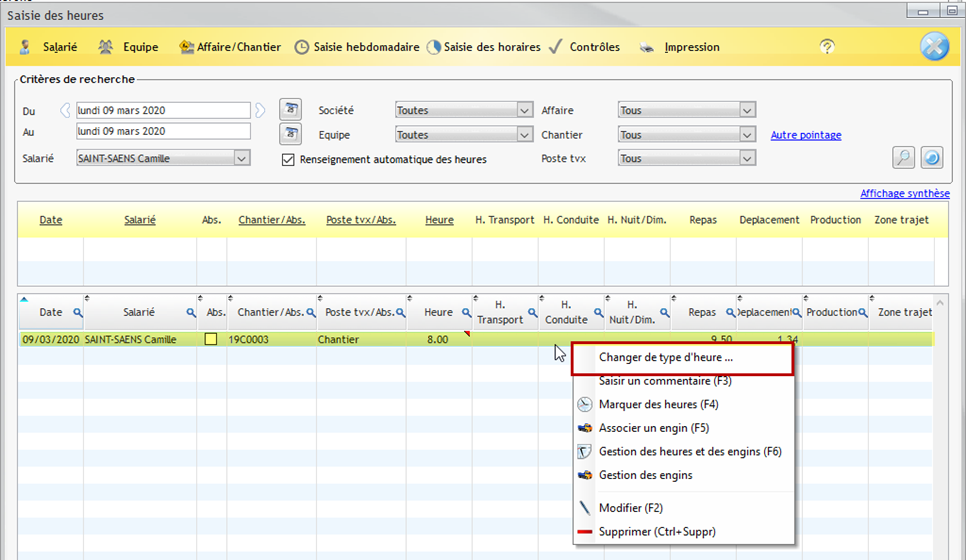
Le changement du type d’heure se fait uniquement par jour.
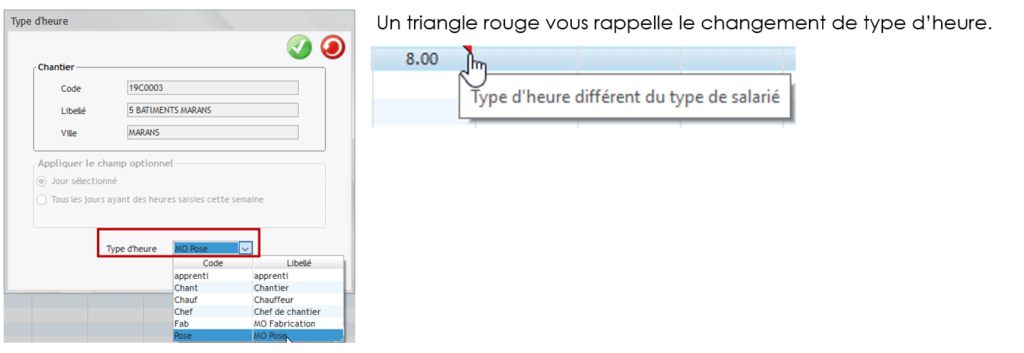
Après connexion au pointage Atelier, au moment de la saisie de la tâche, le changement du type d’heure peut être fait directement par le salarié (Ex de type heure : fabrication, manutention, …).